Лаптопът не вижда Wi-Fi мрежа, рутер
Вече обсъдихме решението на много проблеми, които могат да възникнат, когато се свързвате с лаптоп до Wi-Fi мрежа, или по време на употреба. Но има и друг популярен проблем, който аз не съм в течение. Това е, когато лаптопът не вижда Wi-Fi мрежа. По принцип, проблемът не е специфичен за лаптопи, но също така и за настолни компютри, които са свързани към Wi-Fi адаптер (външни или вътрешни). Проблемът, когато лаптопът не вижда Wi-Fi, можете да срещнете в Windows XP, Windows 7, Windows 8, а дори и Windows 10. Ако използвате Windows 10 и компютърът не вижда вашия рутер, след това вижте отделното ръководство: Windows 10 Той не вижда Wi-Fi мрежа. Тъй като има практически решения са едни и същи, това няма значение, лаптопа си работи на една система. Сега ние се опитваме да разберем защо лаптопа не вижда безжични мрежи по примера на Windows 7.
Преди да се обърнат към някои настройки, нека се опитаме да разбера какво точно имате проблем. Има два варианта:
- Когато списъкът с налични мрежи, за да се свържете, не се появява, без Wi-Fi мрежа. Така да се каже, компютърът не намери Wi-Fi. Но, вие със сигурност ще имат радиус на безжични мрежи. Други виждат тяхното устройство.
- И когато преносимият компютър е не само вижда вашата Wi-Fi мрежа, и от друга страна, съседна мрежа вижда.
На тези две части, ще разделя тази статия. Можете да отидете директно на желаната част от решението на проблема ви.
Друг важен момент. Ако имате компютър грешка "Няма никакви връзки." и червен X до иконата, за да се свържете към Wi-Fi, а след това да решите този проблем има отделен ръководство за Windows 7.
Защо лаптопа не вижда безжични мрежи (на който и да е)?
Най-популярните причини:
- В радиус от Няма налични мрежи (ние вече постанови)
- Не настройвайте безжичен адаптер драйвера на, и затова не може да се намери в безжична мрежа. Или на водача е инсталиран, но не работи правилно.
- Wi-Fi интернет на лаптопа просто изключено.
- Често, че Wi-Fi приемник просто дефектен или увреждания (например, по време на миенето прах лаптоп).
Но по-често, разбира се, е проблем от безжичния адаптер, или в отсъствието на водача. Това е, което ние сега се разгледа.
Да започнем с това, аз ще ви посъветва просто да опитате да се свържете лаптопа си към безжичната мрежа за тази инструкция. И отделен потребител връзка в Windows 10. Може би ще успеят, и няма да има нужда да се копае в настройките.
Проверка на водача на безжичния адаптер
Ако сте в системната област показва иконата за връзка под формата на червен кръст с компютър, водачът вероятно не е инсталиран.
За тест, трябва да отидете на диспечера на устройствата. Отворете менюто Start. щракнете с десния бутон върху Computer. и изберете Управление. В новия прозорец, щракнете върху раздела Device Manager. Отворете адаптерите мрежата. и да видим дали има адаптер, в името на които са изписани думите "Wi-Fi" или "Wireless". Тя изглежда по следния начин:
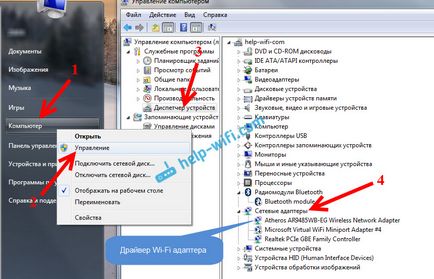
Ако водачът е ОК, тогава нека да провери дали е активиран Wi-Fi на вашия компютър.
Щракнете с десния бутон върху иконата за свързване към мрежата, и изберете Център за мрежи и споделяне. След това кликнете върху Промяна на настройките адаптер.

След това щракнете с десния бутон на адаптера за безжична мрежова връзка (или безжична мрежа). и изберете Активиране.

След това, компютърът трябва да видите в безжичната мрежа, и можете да се свържете с вашата Wi-Fi мрежа без проблем.
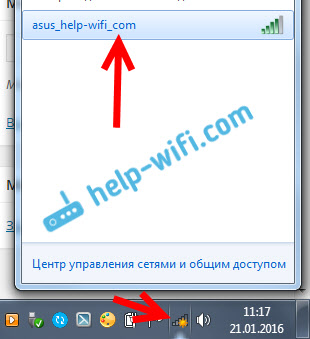
Може би имате безжична мрежа от комбинация от клавиши на лаптоп. Ние трябва да се провери по-подробно това, което пише в статията: Как да активирате Wi-Fi на лаптоп с Windows 7?. И ако имате "дузина": как да включите Wi-Fi в Windows 10.
След тези стъпки, всичко, което трябва да работи. Основното нещо, че е имало икона Wi-Fi мрежа с жълта звезда, което означава, че са на разположение за свързване към мрежата.
Лаптопът не вижда моята Wi-Fi, докато други я виждат. решение на проблема.
В този случай, проблемът е вече необходимо да се разгледа от страна на Wi-Fi рутер. Почти винаги, решението е едно и също: смяна на канал Wi-Fi мрежа. Ако самият рутера, или можете ръчно да сложи в настройките на статичен канал 13, мрежата компютър, не е вероятно да се видим отново. Следователно, трябва да се провери и да смените канала в настройките на маршрутизатора. Как да смените канала на различни рутери, аз написах в статията: Как да намерите безплатно Wi-Fi канал и да смените канала на вашия рутер?
Ето например, да смените канала на TP-LINK. Промяната може да бъде настроен на Wireless раздела (Wireless режим). Опитайте се да зададете статичен канал (не слагайте 12 и 13). или изберете Auto.
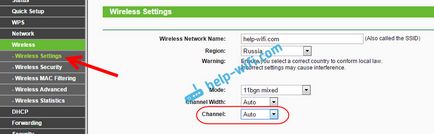
Не забравяйте да запазите настройките и да рестартирате рутера. След това, домашната ви мрежа трябва да се появи в списъка на разположение.
Ако не помогне, можете да промените името на Wi-Fi мрежа. Направете го по същия начин както в раздела с настройки на вашите настройки за безжична мрежа.
Друг съвет: Опитайте се да донесе лаптопа си по-близо до рутера, или обратното. Може би това е проблемът. Често има моменти, когато Wi-Fi хваща близо до рутера на всички, и на по-къси разстояния не работи. Това със сигурност не е нормално, но никакво конкретно решение, аз не знам. Отново, ние трябва да се опитаме да се експериментира с телевизор.
Добре дошли! Acer лаптоп не вижда връзката с безжичен интернет (но те са, разбира се, защото Droushia устройства виждат). Проверете настройките си за всички подходящи точки на вашата статия - това е право, дори и AutoConfig услуги проверени - произведения. Не мога да разбера причината. Може би това е почивка "хриле" лаптоп? Наистина ремонт е неизбежна?
Ако е имало проблем със самия адаптер, то не би имало безжична връзка, и няма да има адаптер в Device Manager. И всичко, което се проверяват - всичко е наред.